上面主要是ant调用jmeter接口,这里是Jenkins持续集成
为什么使用ant,而不直接查看jmeter里的聚合报告??
这里:方面使用命令执行,并且可以在Jenkins里集成。
Jmeter集成ant+jmeter
前提:
#、Jenkins安装配好,Tomcat启动,输入访问地址:http://ip:port/jenkins,可以进入到Jenkins界面,输入以前设置的账号密码,进入工作界面。
#、Jenkin配置(这些在工具配置篇里)
(1)、配置JDK
(2)、配置Ant
(3)、下载插件 Ant Plugin
(4)、下载插件 HTML Publisher Plugin
(5)、下载插件 Email Extension Plugin
一、构建步骤:
(1)、创建一个自由风格的job。
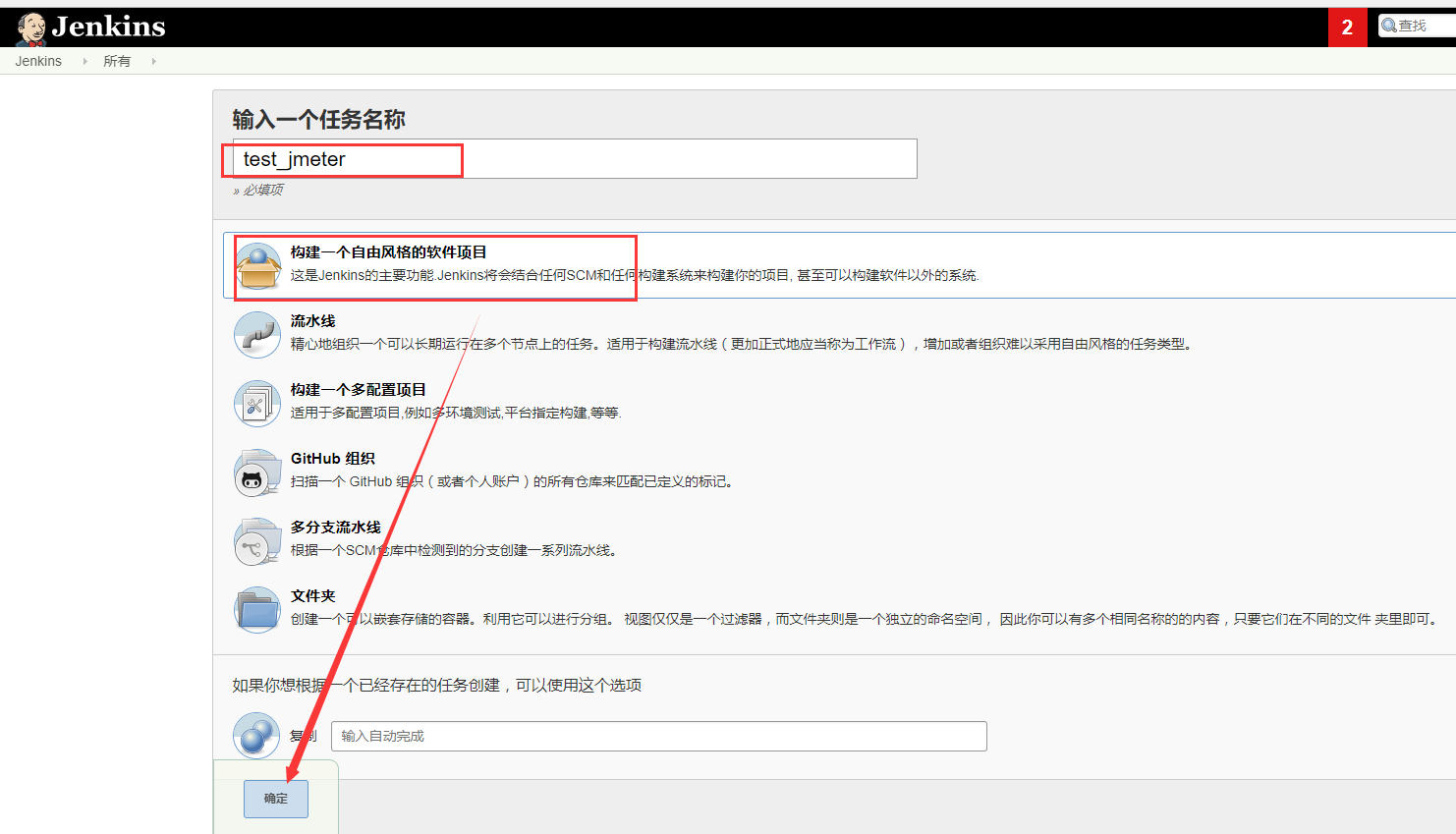
(2)、配置构建步骤-ant,上面的其他配置不用管。
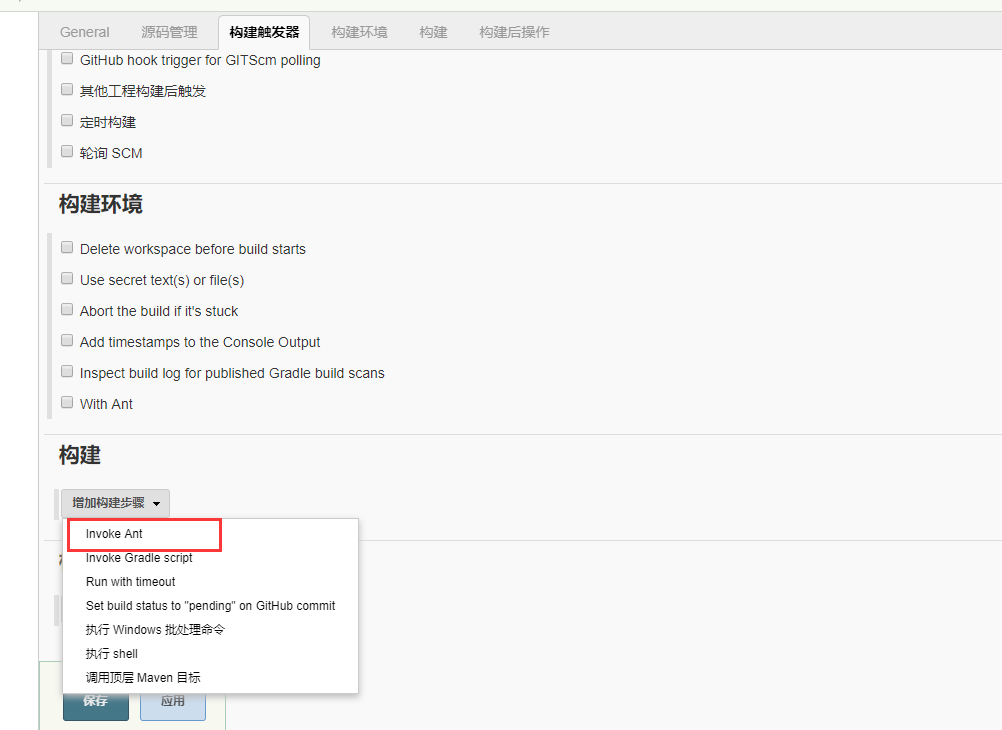
(3)、配置build.xml的路径。把页面高级点开,配置如下:
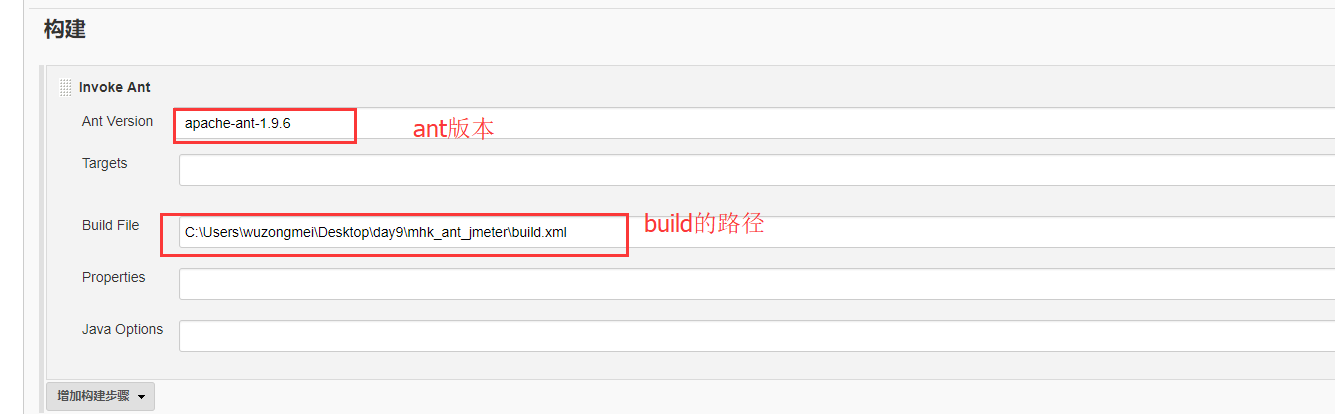
(4)、增加构建后步骤-html和email。
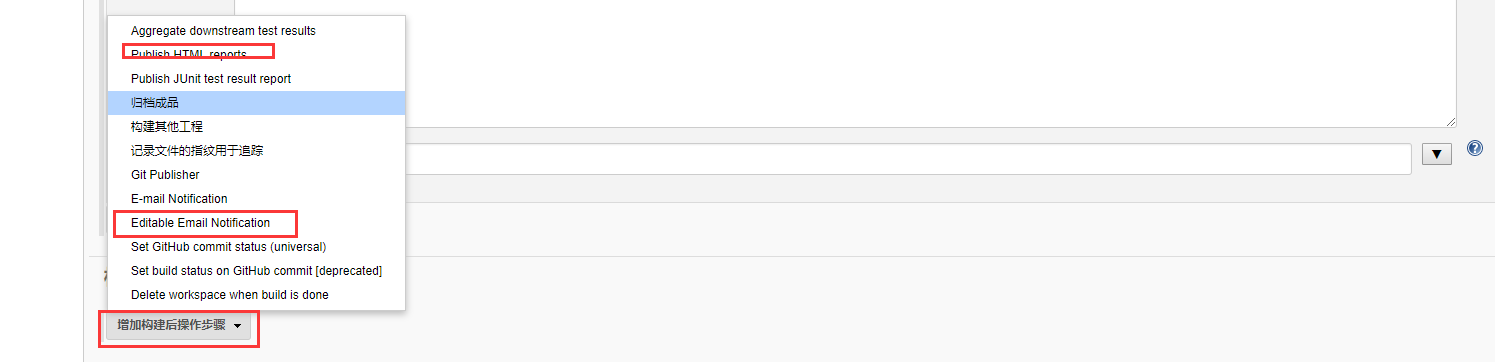
#增加html步骤:
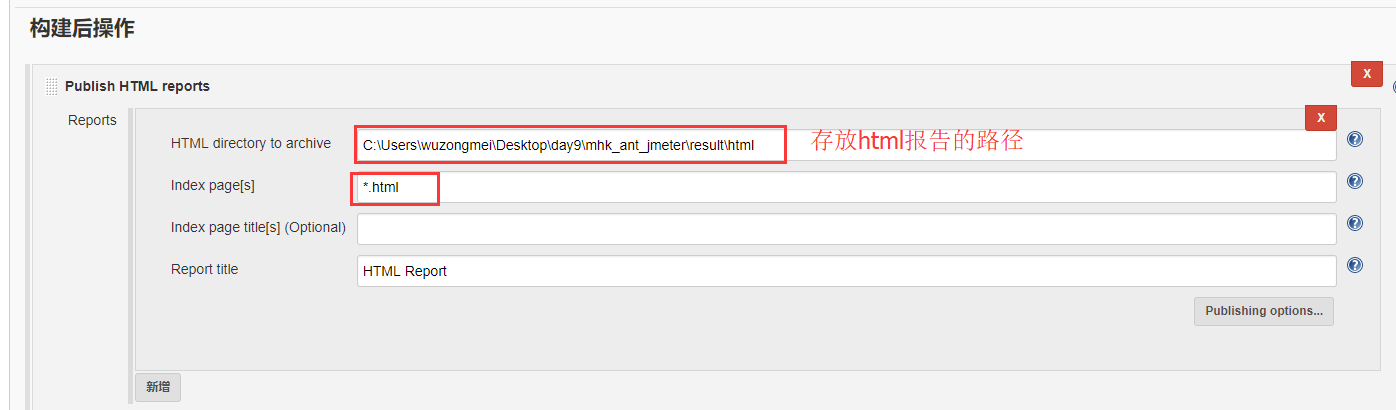
#增加email步骤,以qq邮箱为例;
1、先进行系统邮件设置:系统管理——系统设置
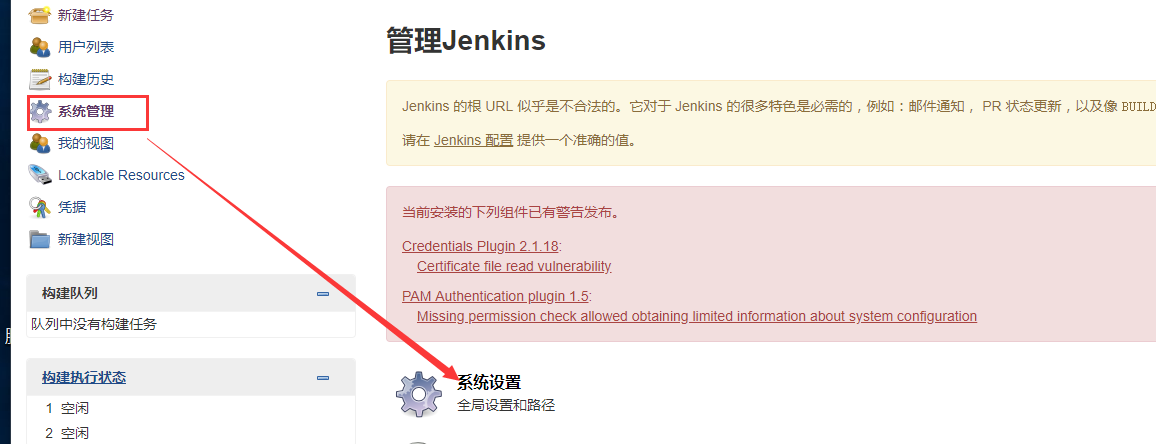
下滑找到Jenkins Location ,这里QQ号填发送邮件的邮箱:

再下滑找到Extended E-mail Notification,填写如下信息

下滑查看邮件通知这里,这里的设置需要打开qq邮箱的设置-账户-下滑查看如下图:
#开启前两个服务
#把生成的授权码填写到下面的密码里面
(关于如何使用,点击点击服务后面的链接看一下)
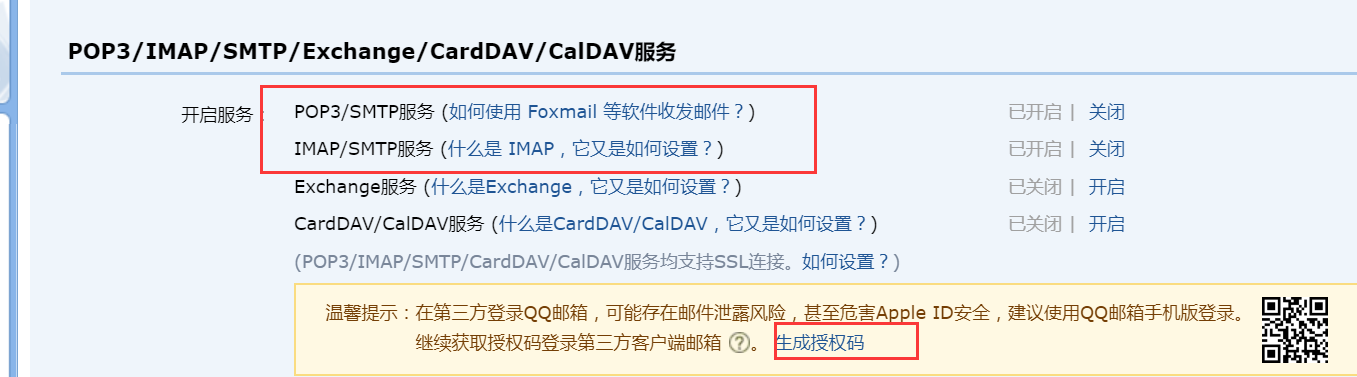
#将发送服务器的端口号修改成465或587,这里使用了456

2、增加构建后的Editable Email Notification
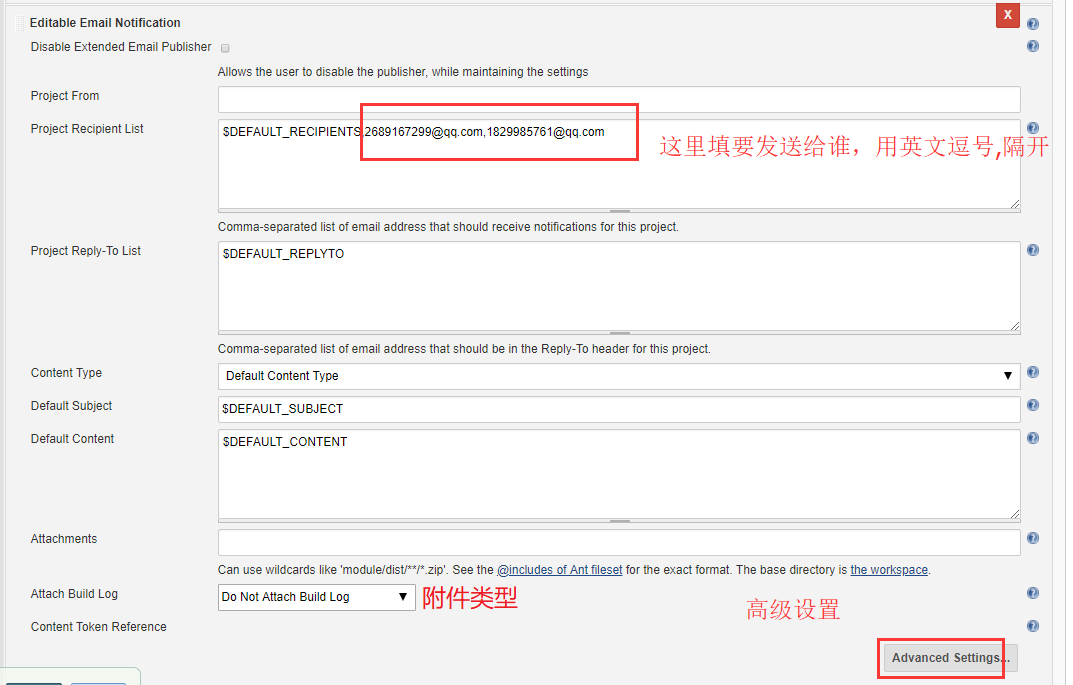
高级设置点开:
触发条件根据需要选择,我这里选择的always,把:developer删了,点击新增,选择如下Recipient List(收件人清单)

点击这里的高级,可以填写收件人列表:
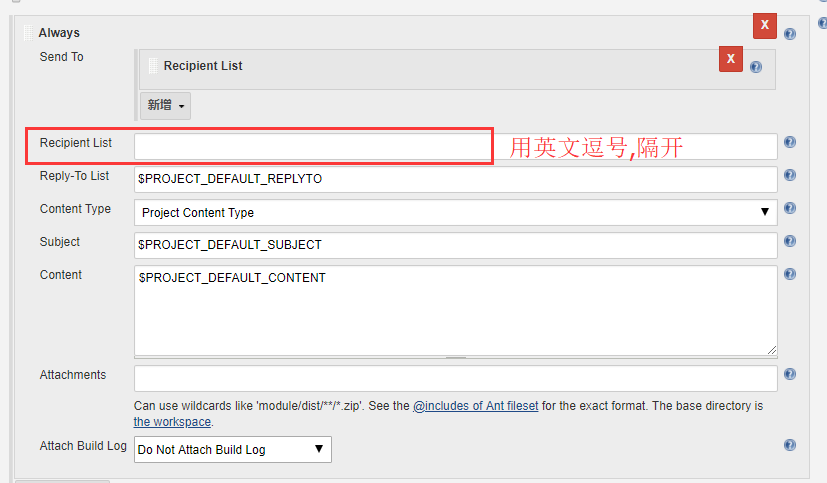
然后点击下面的应用——保存。
二、回到工程页面,点击立即构建
1、可以查看下面的是否构建成功,然后看html是否生成和发送邮件成功。
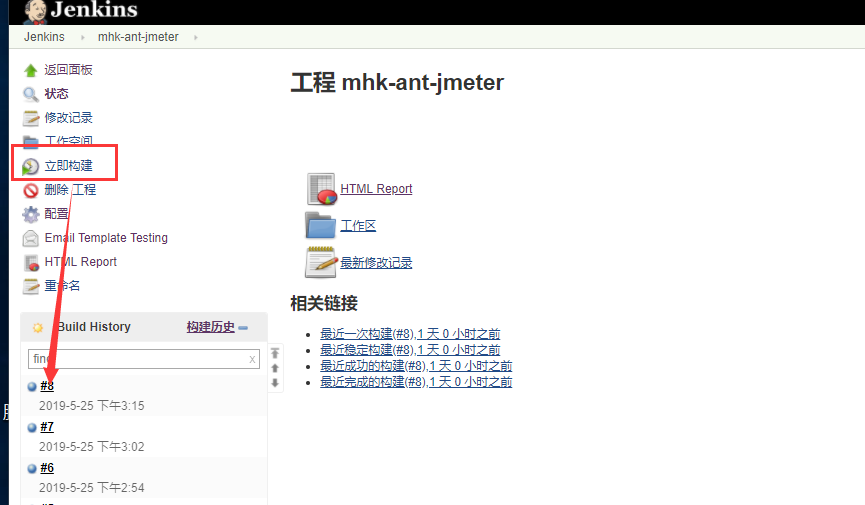
2、点击构建项目进入,点击控制台输出可以查看是否有报错信息

三、HTML遇见显示问题
1、点击系统管理。
2、点击脚本命令行。
3、输入如下命令。 System.setProperty("hudson.model.DirectoryBrowserSupport. CSP", "")
4、点击运行。
注意:jmeter每次重新启动,都要运行这个命令一遍。